Excel में किसी सेल में विशेष वर्ण कैसे खोजें
आप यह जांचने के लिए निम्न सूत्र का उपयोग कर सकते हैं कि Excel में किसी दिए गए सेल में सेल में कहीं भी विशेष वर्ण हैं या नहीं:
=SUMPRODUCT(--ISNUMBER(SEARCH({"!","#","$","%","(",")","^","@","[","]", "{","}"}, A2 )))>0
यह विशेष सूत्र जाँचता है कि क्या सेल A2 में कोई विशेष वर्ण हैं और यदि ऐसा है तो TRUE लौटाता है।
अन्यथा, यह FALSE लौटाता है।
निम्नलिखित उदाहरण दिखाता है कि व्यवहार में इस सूत्र का उपयोग कैसे करें।
उदाहरण: एक्सेल में किसी सेल में विशेष वर्ण ढूँढना
मान लीजिए कि हमारे पास एक्सेल में भावों की निम्नलिखित सूची है:
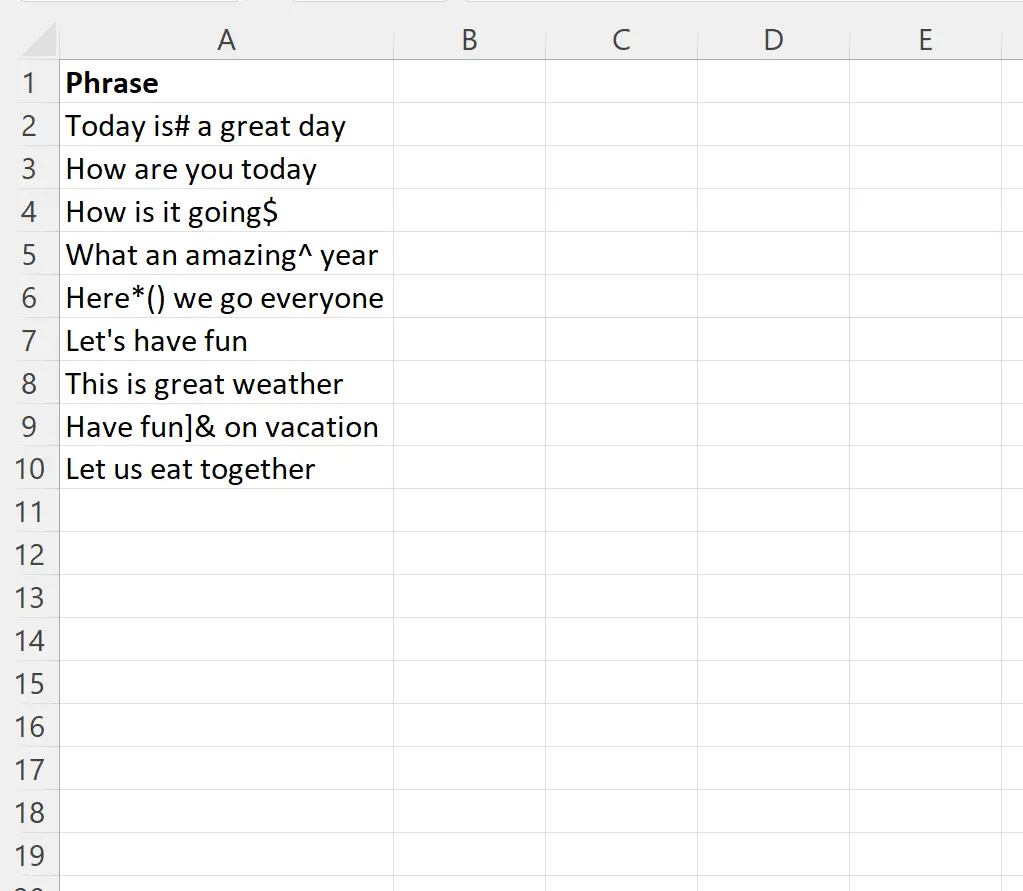
मान लीजिए कि हम यह निर्धारित करने के लिए कॉलम ए में प्रत्येक वाक्य को खोजना चाहते हैं कि इसमें कोई विशेष वर्ण है या नहीं।
ऐसा करने के लिए, हम सेल B2 में निम्नलिखित सूत्र टाइप कर सकते हैं:
=SUMPRODUCT(--ISNUMBER(SEARCH({"!","#","$","%","(",")","^","@","[","]", "{","}"}, A2 )))>0
फिर हम इस सूत्र को क्लिक करके कॉलम बी में प्रत्येक शेष सेल पर खींच सकते हैं:
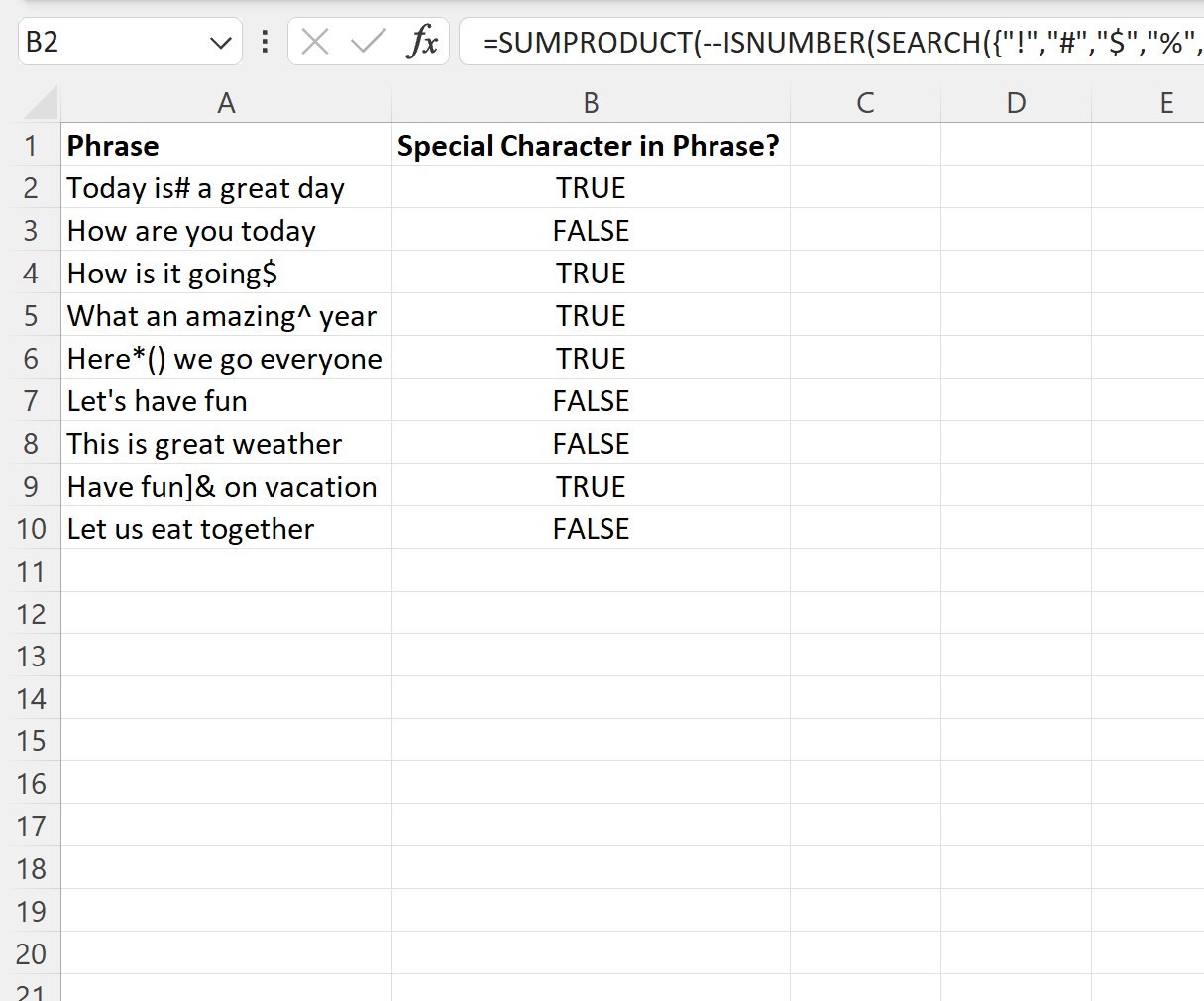
यदि वाक्य में कोई विशेष वर्ण है तो सूत्र TRUE लौटाता है।
अन्यथा, कोई विशेष वर्ण नहीं मिलने पर यह FALSE लौटाता है।
उदाहरण के लिए, हम देख सकते हैं:
- पहले वाक्य में कम से कम एक विशेष वर्ण है।
- दूसरे वाक्य में कोई विशेष वर्ण नहीं है।
- तीसरे वाक्य में कम से कम एक विशेष वर्ण है।
और इसी तरह।
ध्यान दें कि हमारे द्वारा उपयोग किए गए सूत्र में सबसे सामान्य विशेष वर्ण शामिल हैं, लेकिन यदि आप अन्य विशेष वर्णों की खोज करना चाहते हैं, तो सूत्र में SEARCH() फ़ंक्शन से उन्हें शामिल करें।
यह भी ध्यान रखें कि यदि आप चाहें तो आप केवल विशिष्ट विशेष वर्णों की खोज करना चुन सकते हैं।
उदाहरण के लिए, आप सेल में केवल डॉलर चिह्न या प्रतिशत चिह्न खोजने के लिए निम्न सूत्र का उपयोग कर सकते हैं:
=SUMPRODUCT(--ISNUMBER(SEARCH({"$","%"}, A2 )))>0
यदि किसी दिए गए सेल में डॉलर चिह्न ($) या प्रतिशत चिह्न (%) पाया जाता है तो यह सूत्र सत्य लौटाएगा या यदि कोई भी वर्ण नहीं पाया गया तो गलत लौटाएगा।
अतिरिक्त संसाधन
निम्नलिखित ट्यूटोरियल बताते हैं कि एक्सेल में अन्य सामान्य कार्य कैसे करें:
एक्सेल में किसी सेल में तारांकन चिन्ह कैसे खोजें
एक्सेल में प्रश्न चिह्न कैसे खोजें
एक्सेल में एकाधिक कॉलम से अद्वितीय मान कैसे खोजें